win10广告如何去除?win10系统广告去除教程
在使用win10系统的过程中,时不时会收到一些广告推送。一些用户觉得这些广告比较没用,想要将其关闭。那么,win10广告如何去除?下面就让小编为大家带来win10系统广告去除教程。
1. 锁屏广告
锁屏是Win10系统的一大特色,在Win10系统锁屏界面,是有一个小窗口在播放广告的,这个窗口叫锁屏聚焦,会推广一些应用商店里面的应用。
如何关闭:
“设置”→“个性化”→“锁屏界面”→在“背景”选项框中切换到“幻灯片放映”选项,然后在下方会出现一个高级幻灯片放映设置,将“获取花絮、提示”的选项关闭即可。
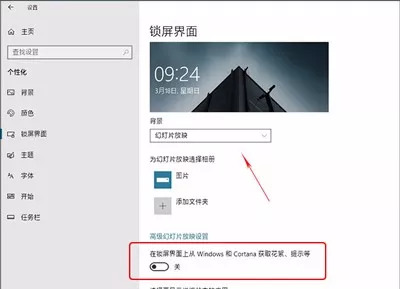
2. 通知中心广告
进入系统桌面后,往往会在右侧的通知中心显示一些推广信息,这就是通知中心的广告。
如何关闭:
“设置”→“系统”→“通知和操作”,在右侧中,找到“更新后向我显示欢迎使用windows体验”与“在使用windows时获取提示、技巧和建议”选项,然后将这两个关闭即可。
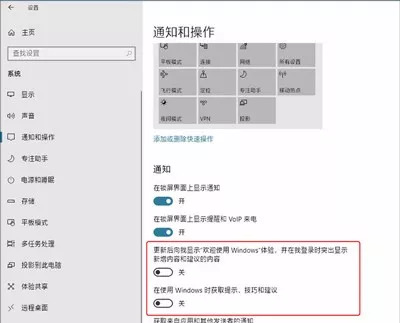
3.开始菜单广告
除了锁屏以外,开始菜单也时常会冒出一些“不速之客”来。最让人受不了的,是Win10会自动安装这些应用,并且没有任何的提示。
如何关闭:
点击“设置”→“个性化”,然后将“开始”标签下的“偶尔在’开始’菜单中显示推荐应用”的复选框关闭。
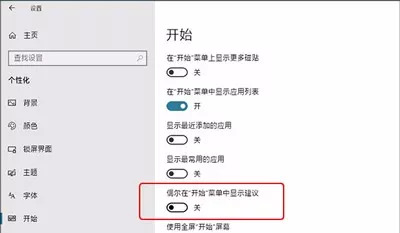
4.Windows Ink广告
在Win10系统中有一个Windows Ink功能,这个功能就是专门为可以触屏的笔记本设计的,或者是一些平板电脑。该功能主要是一个笔记功能,但是会推荐一些软件应用。
如何关闭:
点击“设置”→“设备”,选择“笔和Windows Ink”,在右侧找到“Windows Ink工作区”,然后取消打勾即可。
以上就是小编为大家带来的win10系统广告去除教程。想要去除win10系统广告的用户,可以使用上述教程进行操作,去除不需要的广告。
Win7教程查看更多

2021-10-05查看详情

2021-10-05查看详情

2021-10-05查看详情

2021-10-01查看详情

Win10教程查看更多

微软宣布Windows 11于10月5日正式上线,尽管这是全新的一代win操作系统,但仍然有很多用户没有放弃windows10。如果你想升级到windows 10系统,用什么方法最简单呢?接下来跟大家分享快速简单安装windows 10系统的方式,一起来看看怎么简单安装win10系统吧。
很不多用户都在使用windows 10系统,windows 10经过微软不断地优化,目前是稳定性比较好的系统,因而也受到非常多人的喜欢。一些windows 7用户也纷纷开始下载windows 10系统。可是怎么在线安装一个windows 10系统呢?下面小编给大家演示电脑怎么在线重装win10系统。
重装系统的方法有很多种,但如果你是电脑初学者,也就是说不太懂计算机,那么建议使用一键重装系统的方法,只需要在装机软件里面选择想要安装的windows操作系统即可,装机软件将自动帮助您下载和安装所选择的系统。接下来以安装win10系统为例,带大家了解电脑新手应该如何重装win10系统。
电脑常见的系统故障为蓝屏、黑屏、死机、中木马病毒、系统文件损坏等,当电脑出现这些情况时,就需要重装系统解决。如果电脑无法正常进入系统,则需要通过u盘重装,如果电脑可以进入系统桌面,那么用一键重装系统的方法,接下来为大家带来电脑系统坏了怎么重装系统。
